Редакция от 17 марта 2014 года. На основе версии KEDRWIN 8 3D+
И тому, кто с сердцем льва,
Кто с отвагой в груди
Первый шаг бывает сделать не легко!
В. Ланцберг
Как сделать первый шаг?
1. Если у Вас есть скан или вручную подготовленный виртуальный манекен, то прежде всего его надо загрузить в качестве фона проекций, на которых Вы будете рисовать линии членения фасона для него. Так начинается создание нового чертежа по технология конструирования одежды с использованием виртуального манекена:
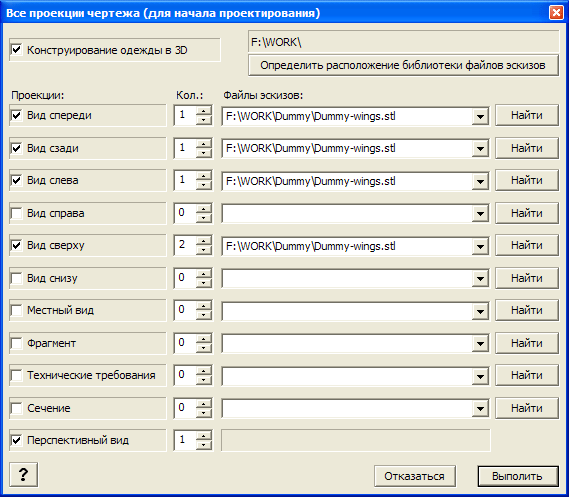
Вы должны определиться, сколько проекций Вам нужно, что бы полностью показать своё изделие. В общем то этот термин - "показать", надо, наверное, считать ключевым для определения количества проекций. Можно, например, обойтись тремя, как сделано в случае с корсетом:
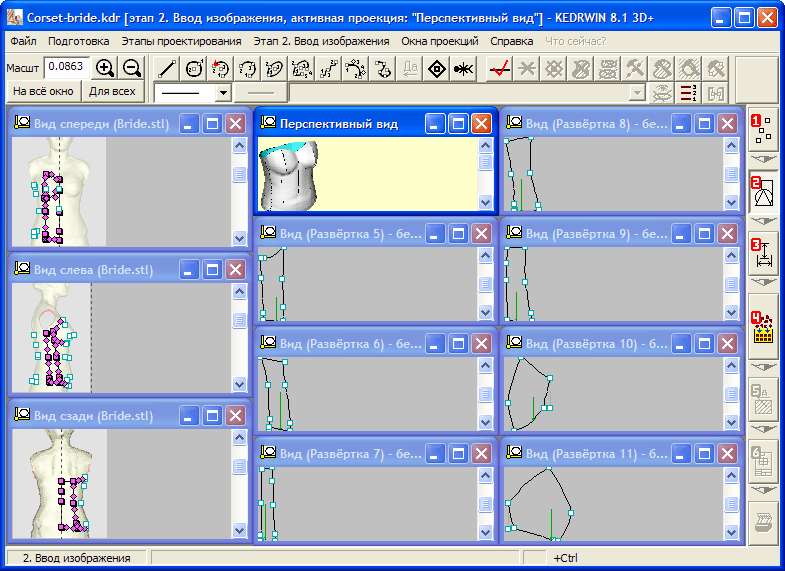
На примере, чтобы показать все линии членения достаточно вида спереди, вида слева и вида сзади. Вид справа не нужен, потому что корсет сделан симметричным. Задуман сразу как симметричный. Поэтому вида справа нет, так как он был бы точно таким же, как и вид слева, только зеркально отображённый вдоль оси "X". Если бы это был не корсет, а маечка с лямками, то был бы необходим вид сверху. Потому что на виде сверху лучше показывать те линии, которые должны быть на плечах. При этом надо иметь ввиду, что все линии которые мы будем рисовать должны быть видны и ничем не загораживаться, например, руками - если мы рисуем на боках. Или причёской на голове, если рисуем на виде сверху. Поэтому руки и голову у манекена в этих случаях надо убрать. Если бы мы, например, рисовали штанину у манекена, у которого было бы две ноги, то вторую ногу у него тоже надо убрать. Иначе мы не увидим линии, которые у него будут располагаются с внутренней стороны ноги.
Мы рассмотрели пример создания проекций с использованием виртуального манекена в качестве фона для рисования линий членения. Но с таким же успехом мы могли бы использовать и фотографии клиента, подготовленные по особым правилам. В этом случае наша технология конструирования одежды была бы несколько иной, но так же поддерживаемая этой программой.
После подготовки проекций переходим на следующий этап.
2. Нам надо создать проекцию ещё одного типа - Перспективный вид. Это и есть трёхмерная модель нашего изделия, которая синтезируется по плоским проекциям. Мы её можем создать сразу, как только подготовили проекции, либо сначала нарисовать линии членения, а потом её создать, когда нам понадобиться эти линии членения превратить в пространственные линии. В описании технологии конструирования показано её создание после того, как линии членения на проекциях нарисованы. По логике это правильно. Но, что бы сразу разобраться с окнами проекций, давайте и эту проекцию создадим сразу. На анимации, которая приведена чуть ниже, показано с того момента, когда окно проекции уже создано. Оно создаётся точно так же, как и другие проекции. Но отличия начинаются с того момента, когда мы должны определить внутреннее содержание этой проекции. Внутри её просто так рисовать нельзя. Все линии и точки на этой проекции создаются через синтез с использованием других проекций, которые называются "образующие". Всё, что нам надо сделать вначале - это определить какие проекции будут у нас образовывать этот перспективный вид и как они будут взаимодействовать между собой. Для случая использования манекена в качестве фона на проекциях нам, казалось бы, не надо для синтеза линий и точек в пространстве использовать взаимодействие двух проекций, перпендикулярных друг другу, так как достаточно того, что линии, нарисованные по поверхности манекена уже имеют пространственное расположение. Но не надо забывать, что кроме линий на поверхности манекена, нам нужны будут линии, которые от неё "отрываются" - это линии воротников, рукавов, полы платья или блузки. Поэтому для этих линий надо указывать взаимодействие образующих проекций между собой. Кроме того, даже для готовых пространственных линий полученных на поверхности манекена, надо указать их стыковку с такими же линиями, полученными на других образующих проекциях. Поэтому в программе всегда необходимо указывать, как образующие проекции взаимодействуют друг с другом. Это показано на анимации:
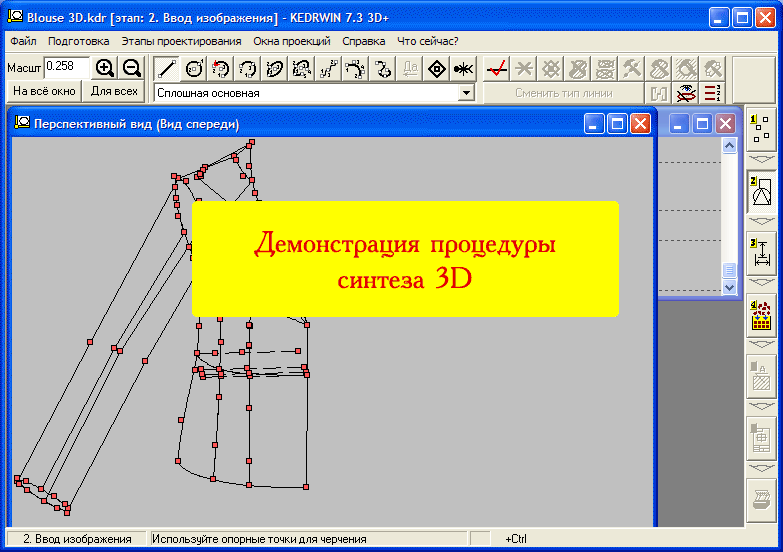
Принятые обозначения: "клик!" - однократное нажатие левой клавиши мышки, "правый клик!" - однократное нажатие правой клавиши мышки, "двойной клик!" - двукратное нажатие на левую клавишу мышки с максимально коротким интервалом по времени между нажатиями, "два клика!" - нажатие на левую клавишу мышки два раза с интервалом не менее 1 секунды.
Для случая с корсетом, надо указать три проекции в сочетании "вид спереди" - "вид слева", "вид слева" - "вид сзади".
Надо заметить, что для указания взаимодействия плоских проекций между собой для синтеза пространственной модели, нам необходимы точки на этих проекциях. Хотя бы одна единственная на каждой проекции. Эти стыковочные точки можно себе представить так, что они являются проекциями одной и той же точки в пространстве на те плоские образующие проекции, из которых мы собираем эту пространственную модель. Просто мы теперь их собираем в обратном порядке. Для технологии конструирования с использованием манекена эти точки по умолчанию создаются автоматически на углах рисунка манекена. Для технологии по фотографии клиента их надо создавать вручную.
3. Теперь можем рисовать линии членения. Линии рисуются по поверхности манекена, которая фоном представлена на проекции. Выбирать надо ту проекцию для каждой конкретной линии, на которой эта линии будет показана лучше всего. Например, линия шва на плече лучше всего показывать на виде сверху, так как на других проекциях её можно показать только вскользь силуэта манекена и это не самый удачный вариант. Поскольку манекен, всё-таки, состоит из дискретных элементов, то эта линия, нарисованная "вскользь" не будет ровной. Кроме того, на краях силуэта манекена его поверхность поворачивается к линии взгляда на критический угол, когда расстояние до поверхности манекена может быть рассчитано не от точек, расположенных на контуре силуэта, а на поверхностях ближе к точке взгляда. Это так же приведёт к искривлению линии членения. Рисование линий сопровождается "прикалыванием" их опорных точек к поверхности манекена. Для этого каждой опорной точке графического элемента надо задать расстояние до поверхности манекена.
Нарисовав нужные линии на одной проекции по поверхности манекена, выполняем синтез трёхмерной модели (когда проекция "Перспективный вид" уже создана, это можно делать по универсальной кнопке "Построение вида", заставляя программу исполнять весь пакет заданных редакторских изменений на чертеже). Мы увидим, что точки, чувствительные к поверхности манекена, отобразились на других проекциях. Мы можем их использовать для рисования линий, которые стыкуются с линиями на первой проекции. Те точки, которые нам не нужны на других проекциях, мы можем погасить, что бы они не затеняли нам рисунок. Это можно сделать либо при первоначальном определении точки, чувствительной к поверхности, либо на каждом отображении её на других образующих проекциях.
Так мы создадим пространственную модель. Она первоначально будет в каркасном исполнении. Но создав развёртки деталей, из которых состоит наше изделие, мы укажем им признак поверхности и признак автоматической коррекции контура. И у нас получится объект, состоящий из непрозрачных поверхностей.
Связи между всеми окнами проекта корсета можно представить в виде такой схемы:
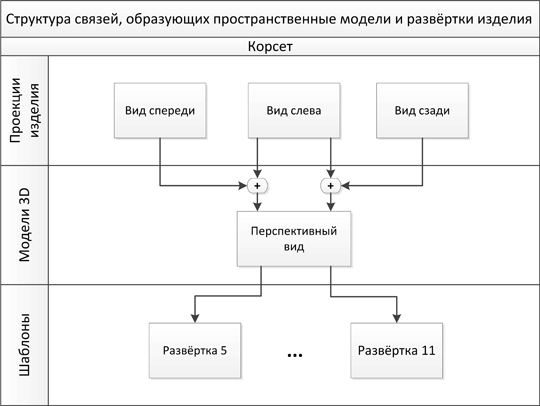
Здесь видно, что проекции изделия, которые Вы рисуете сами, синтезируют пространственную модель этого изделия, из которой потом создаются шаблоны лекал для изготовления изделия. Шаблоны создаются посредством выполнения развёртки пространственных поверхностей деталей изделия на плоскость раскроя. Показанные на схеме имена шаблонов сформированы автоматически и содержат нумерацию развёрток (5...11), которая соответствует внутренним номерам окон, входящих в проект.
Проекции изделия выступают в роли окон ввода графической информации. Однажды созданная схема связей позволяет автоматически повторять действия по синтезу пространственной модели изделия при любых изменениях на исходных проекциях. И далее распространять так же автоматически изменения на шаблоны лекал, минимизируя ручную работу по редактированию проекта и адаптации его для разных размерных параметров.
Если есть вопросы - задавайте kedrwin@mail.ru